従業員招待フォームを管理する
- 対象読者:
- 管理者・担当者向け
- 対象プラン:
- 労務管理人事・労務エッセンシャル¥0タレントマネジメントHRストラテジー
あらかじめSmartHRに用意されている従業員招待フォームは、入力項目や必須・任意の設定を変更できません。
独自の従業員招待フォームが必要な場合、下記の手順で追加してください。
管理に必要な権限
以下のどちらかの権限が必要です。
- 管理者権限
- [各種機能]>[従業員招待フォームの管理]ができるカスタム権限
従業員招待フォームを追加する
1. ホームにあるアプリ一覧の[共通設定]>[従業員招待フォーム]を押す
ホームにあるアプリ一覧の[共通設定]を押します。画面左側に表示される共通設定の一覧から[従業員招待フォーム]を押すと、従業員招待フォーム画面が表示されます。
2. [+フォームを追加]を押す
[+フォームを追加]を押すと、[従業員招待フォーム]の新規登録画面が表示されます。
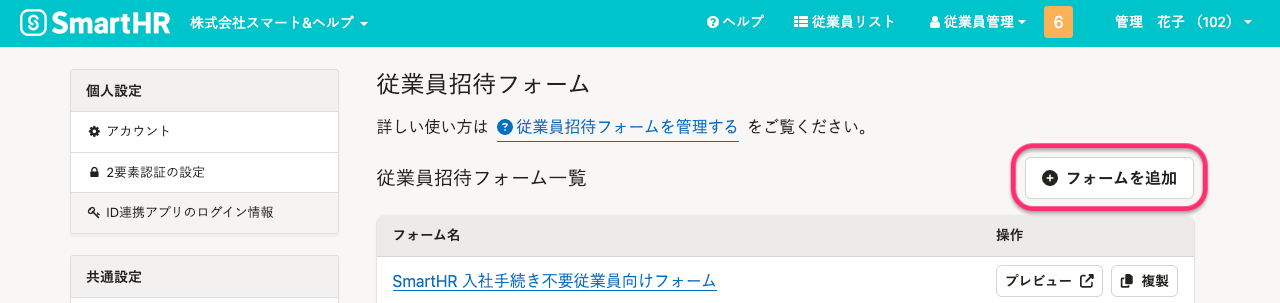 画像を表示する
画像を表示する
3. [フォーム情報]の設定
[フォーム情報]にて、[フォーム名]を入力し[メールフォーマット]を設定します。
招待と合わせてマイナンバーの提供を従業員に依頼する場合、[マイナンバーも合わせて提供してもらう] にチェックを入れ、対象者と依頼内容を設定します。
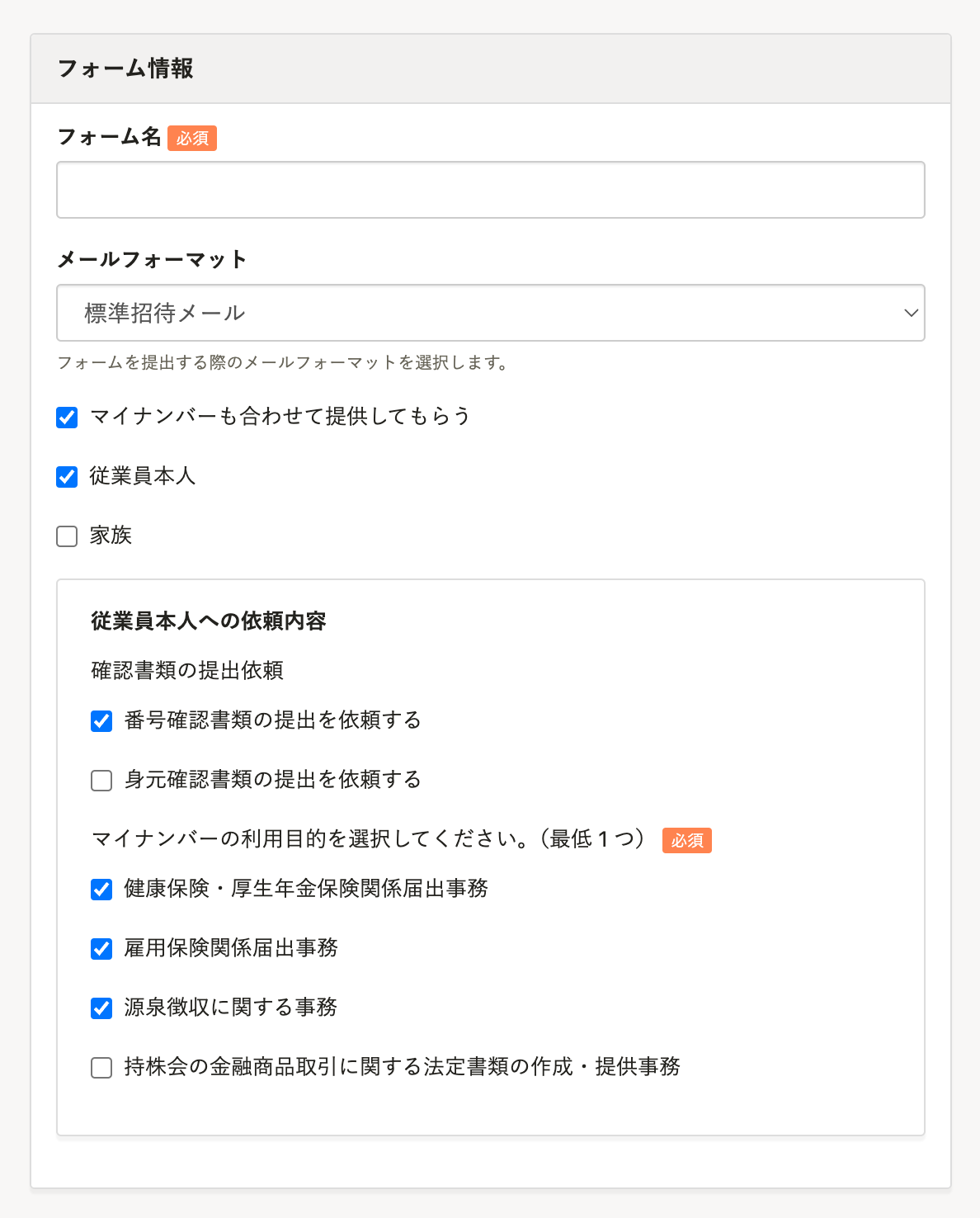 画像を表示する
画像を表示する
4. [再通知]の設定
[再通知]にて 、再通知メールを送るかどうかを設定します。
ドロップダウンリストから、「再通知しない」もしくは、再通知の頻度を選択してください。
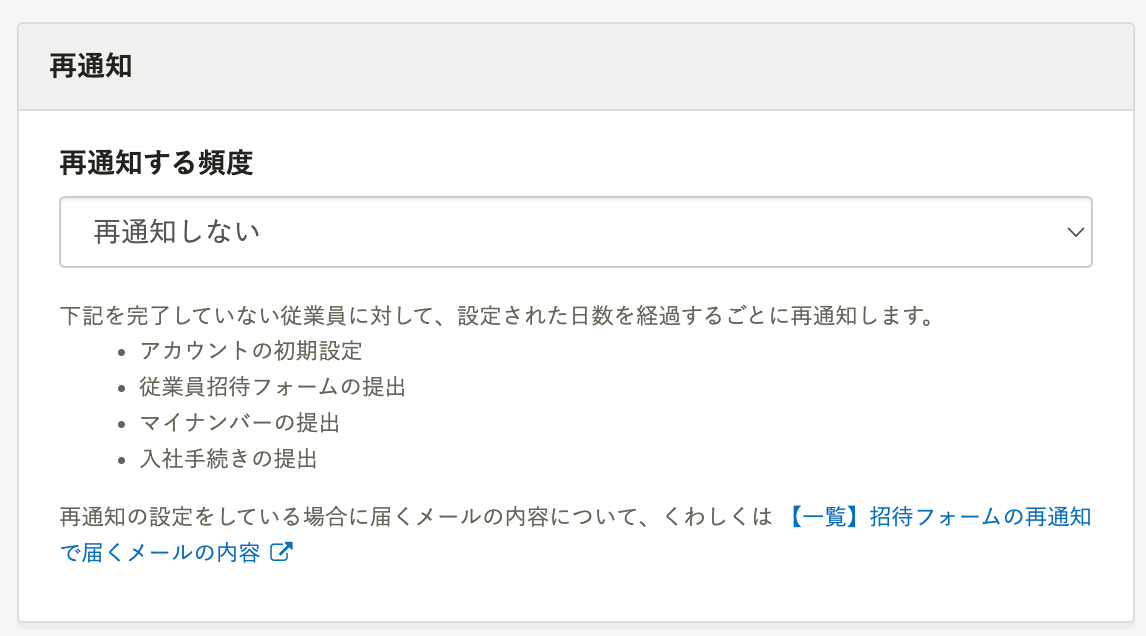 画像を表示する
画像を表示する
5. [基本情報]以下の項目の設定
各項目の表示、入力に関する設定を選択します。
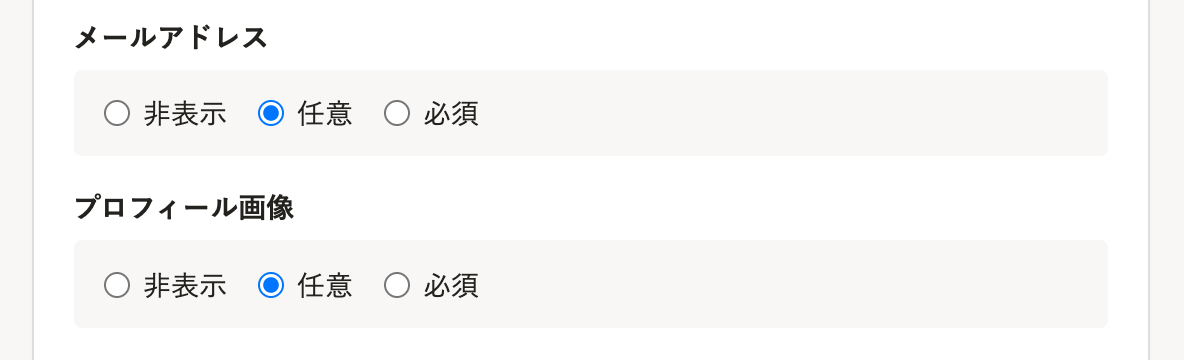 画像を表示する
画像を表示する
- 「非表示」:フォームで情報を収集する必要がない項目の場合に選んでください。
- 「任意」:従業員がフォームへの入力を省略しても構わない項目の場合に選んでください。
- 「必須」:従業員に必ず入力してほしい項目の場合に選んでください。
権限設定で閲覧不可にしている項目でも、「任意」「必須」を選んだ場合は[従業員招待フォーム]に表示されます。
6. [登録する]を押す
[登録する]を押すと、[従業員招待フォーム]が登録されます。
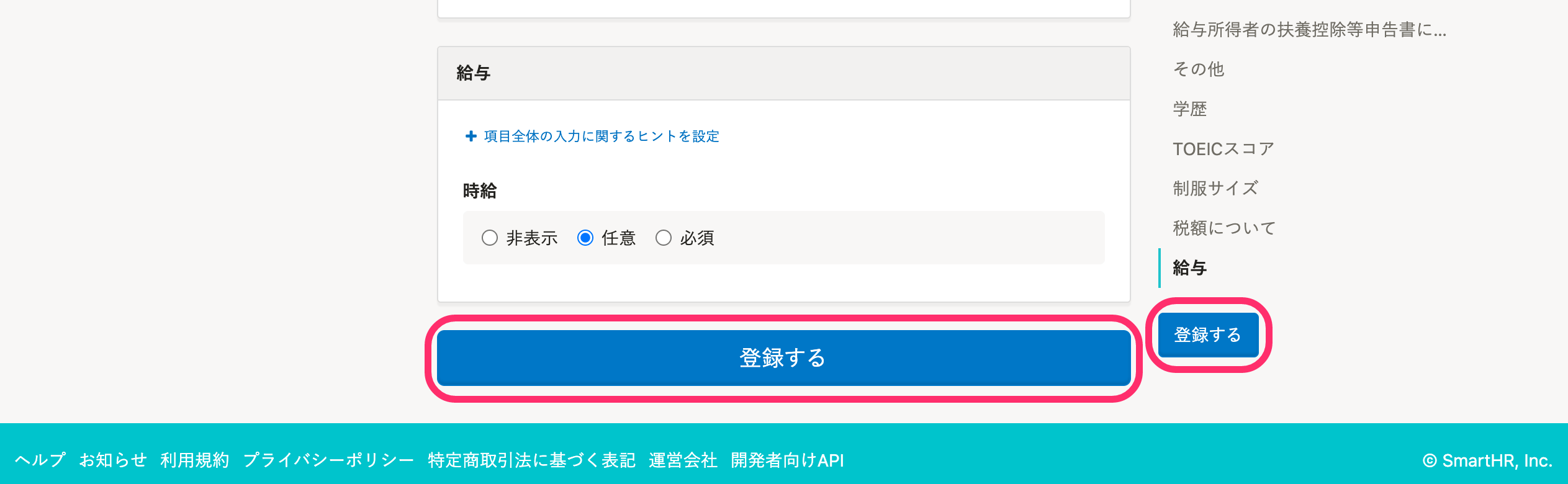 画像を表示する
画像を表示する
従業員招待フォームの表示確認をする(プレビュー)
従業員招待フォームの一覧で、表示を確認したいフォームの[プレビュー]を押すと、プレビューが表示されます。
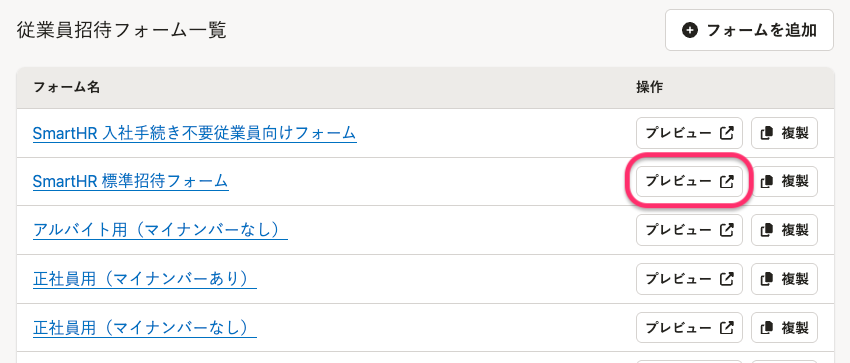 画像を表示する
画像を表示する
従業員招待フォームの項目を並べ替える
項目グループ単位で並べ替えできます。
1. 項目を並べ替えたいフォームを押す
[従業員招待フォームの一覧]にて、項目を並べ替えたいフォームを押します。
2. […]メニュー >[順番を変える]を押す
項目名の右にある[…]メニュー >[順番を変える]を押します。
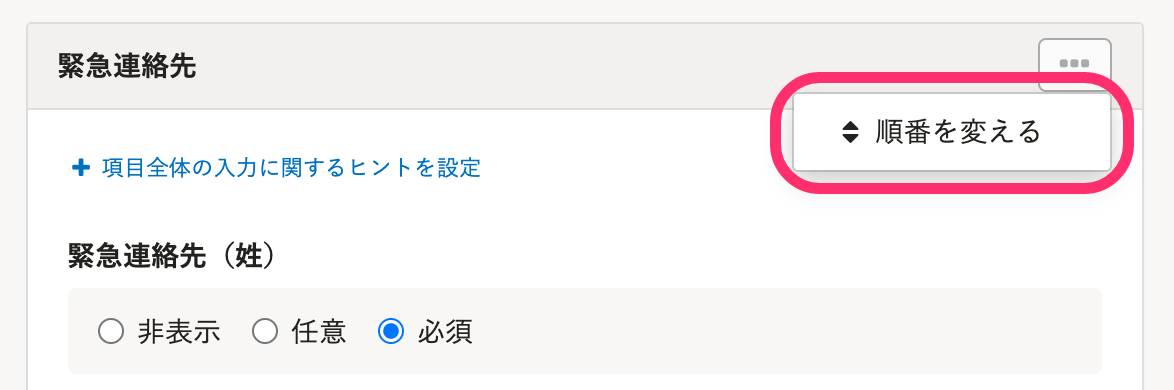 画像を表示する
画像を表示する
3. 任意の順番に並べ替え、[保存する]を押す
ドラッグアンドドロップで任意の順番に並べ替え、[保存する]を押します。
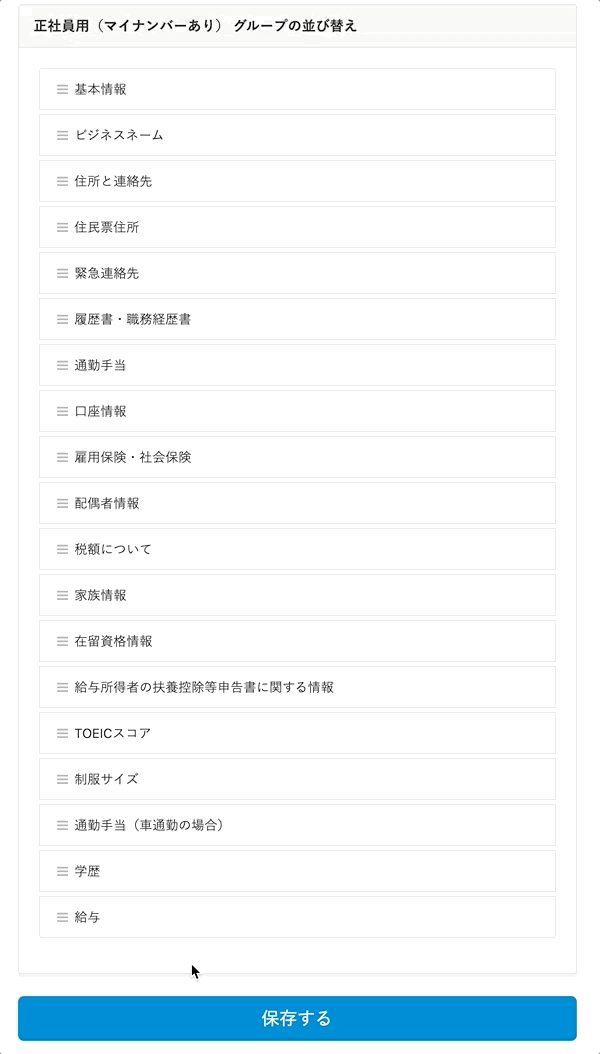 画像を表示する
画像を表示する
従業員招待フォームを複製する
下記のページをご覧ください。
従業員招待フォームを削除する
1. 削除したいフォームを押す
[従業員招待フォーム一覧]より、削除したいフォームを押します。
2. [削除する]を押す
右上の […]メニュー >[削除する]を押します。
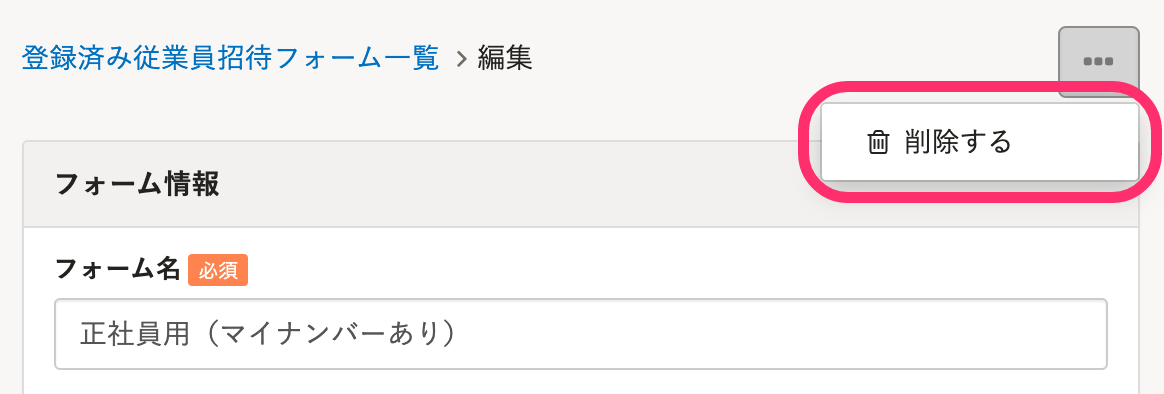 画像を表示する
画像を表示する
3. メッセージを確認し、[OK]を押す
表示されたメッセージを確認し、[OK]を押すと、フォームが削除されます。
